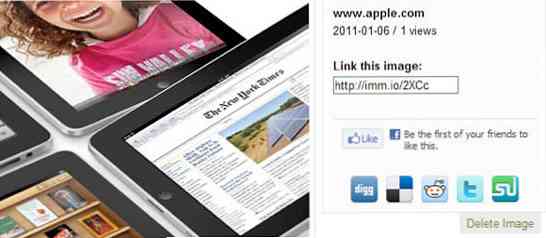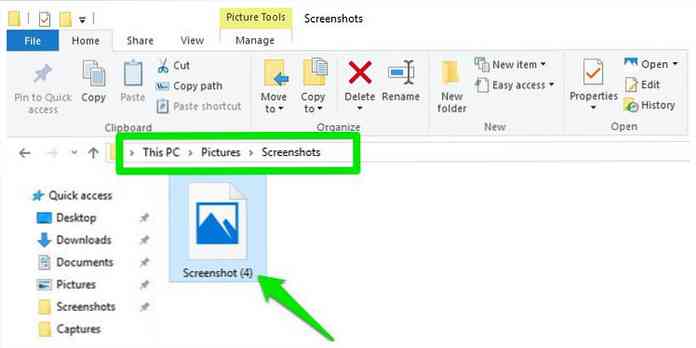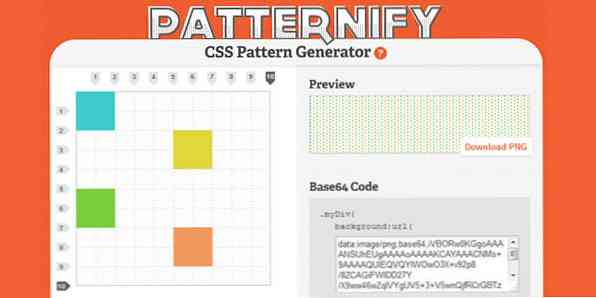8 công cụ chia sẻ hình ảnh và tập tin máy tính để bàn miễn phí
Khi bạn đang lướt web, tần suất bạn bắt gặp một hình ảnh, video hoặc văn bản mà bạn muốn chia sẻ nhanh chóng với bạn bè hoặc trên hồ sơ Facebook hoặc Twitter của bạn? Tôi chắc chắn rằng nó xảy ra khá thường xuyên. Khi điều đó xảy ra, tôi nghi ngờ bất kỳ ai cũng sẽ thích tìm kiếm một công cụ hoặc trải qua 4-5 bước chỉ để chia sẻ một hình ảnh hoặc video đơn giản.
Sẽ thật tuyệt vời nếu tất cả những thứ này có thể là một cú nhấn chuột! Hãy tưởng tượng có tất cả các công cụ tiện lợi này trong tầm tay giúp mọi thứ nhanh hơn và dễ dàng hơn cho bạn trước khi bạn mất hứng thú và cả khi bạn vẫn đang lướt web. Chà, danh sách các công cụ chia sẻ hình ảnh và tệp mà chúng tôi đã thu thập sẽ cho bạn thấy một số công cụ tốt nhất để chia sẻ ảnh chụp màn hình, hình ảnh, video và văn bản trên Internet thông qua các công cụ máy tính để bàn và tiện ích mở rộng / tiện ích bổ sung cho trình duyệt. Danh sách đầy đủ sau khi nhảy.
Tĩnh
Nếu bạn đang tìm kiếm một công cụ máy tính để bàn tuyệt vời để chia sẻ ảnh chụp màn hình, Jing là một lựa chọn tuyệt vời. Bạn có thể cắt bất kỳ phần nào của trang web hoặc thậm chí máy tính để bàn của bạn. Jing sau đó cung cấp cho bạn tùy chọn để chia sẻ nó thông qua Screencast.com, Facebook hoặc Twitter. Nếu bạn thích, bạn có thể lưu nó vào máy tính của mình hơn là tải nó lên blog hoặc bất kỳ trang web nào khác. Bạn cũng có thể thêm các chú thích như mũi tên, văn bản, tô sáng và hình dạng vào ảnh chụp màn hình của bạn.
TechSmith, nhà sản xuất Jing, cũng có một công cụ gọi là Snagit. Với Jing, bạn thậm chí có thể mở ảnh chụp màn hình của mình trong Snagit để chỉnh sửa thêm; họ có rất nhiều tùy chọn trên Snagit và đó là một trong những công cụ máy tính để bàn yêu thích của tôi. Jing cũng có sẵn cho Mac.
Nền tảng: Windows và macOS
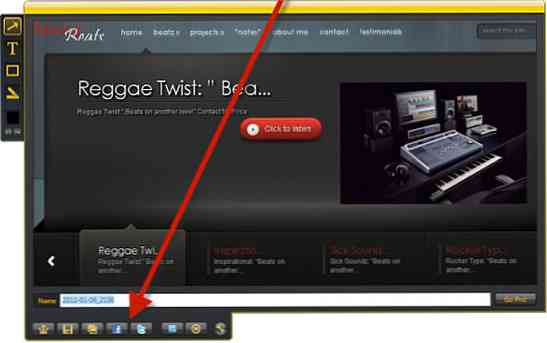
FluffyApp
Nếu bạn đã quen thuộc với CloudApp (được đề cập bên dưới trong các ứng dụng Mac) thì bạn đã biết FluffyApp hoạt động như thế nào; Đây thực sự là phiên bản Windows của CloudApp và là một công cụ giúp chia sẻ gần như dễ dàng. Với ứng dụng này, bạn có thể chia sẻ hình ảnh, video và văn bản ở bất cứ đâu trên Web trong vài giây.
Chỉ cần kéo mục bạn muốn chia sẻ vào biểu tượng thông báo và ngay lập tức bạn sẽ có một URL ngắn cho mục được lưu vào khay nhớ tạm của bạn. Sau đó, bạn có thể chia sẻ liên kết trên Facebook, Twitter, IM, qua email hoặc bất cứ nơi nào khác. Thêm vào đó, bạn có thể quản lý các tệp của mình thông qua giao diện web. Nhấp chuột phải vào biểu tượng thông báo sẽ hiển thị cho bạn một vài mục cuối được chia sẻ và sẽ cho phép bạn truy cập nhanh vào giao diện Web.
Nền tảng: các cửa sổ
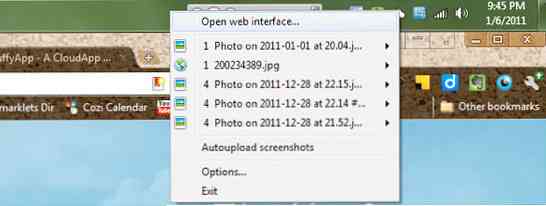
Ứng dụng đám mây
Công cụ này được mô tả cơ bản ở trên trong FluffyApp. Tôi sử dụng FluffyApp trên PC và CloudApp trên máy Mac và cả hai đều hoạt động khá giống nhau. Phiên bản Mac có nhiều tùy chọn tùy chỉnh hơn và cũng đi kèm với các tiện ích mở rộng bổ sung được gọi là “Hạt mưa.”
Hạt mưa cho phép bạn sử dụng CloudApp thông qua thiết lập phím tắt của bàn phím. Các tiện ích mở rộng này hoạt động trong các ứng dụng khác như trình duyệt, iTunes, iPhotos và hơn thế nữa. Ngoài ra, chia sẻ là như nhau; chỉ cần kéo mục bạn muốn chia sẻ lên thanh thực đơn và dán liên kết được sao chép tự động vào nơi bạn muốn chia sẻ.
Nền tảng: Windows, macOS, Linux, nền tảng di động
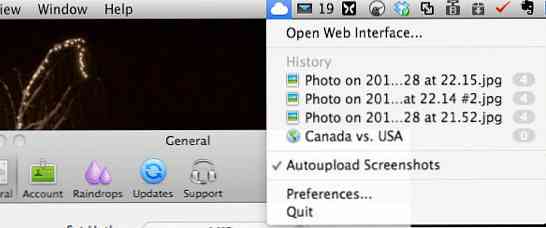
Skitch
Đối với tôi, công cụ này giống như sự giao thoa giữa Jing và Snagit (cả hai được đề cập ở trên trong các ứng dụng Windows). Khi tôi lần đầu tiên nhận được Macbook Pro, đây là một trong những công cụ đầu tiên tôi muốn thử và đã làm. Nó thực sự có hàng tấn các tính năng. Bạn có thể chụp ảnh màn hình và sau đó chỉnh sửa, cắt, chú thích, chia sẻ và trò chuyện xung quanh các ảnh chụp màn hình đó.
Bạn có thể chia sẻ ảnh chụp màn hình của mình trên Flickr, MobileMe, Twitter, Facebook, blog và hơn thế nữa.
Nền tảng: Windows, macOS
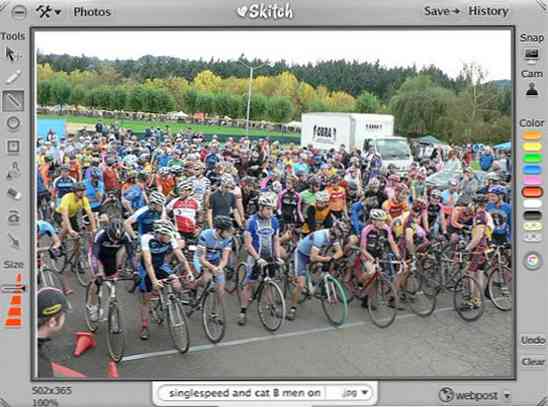
Giọt nước
Công cụ này rất giống với CloudApp (đã đề cập ở trên). Bạn có thể kéo và thả nội dung vào biểu tượng thanh thực đơn, sau đó một URL ngắn sẽ được tự động sao chép vào bảng tạm của bạn. Nó tiến thêm một bước bằng cách cho phép bạn chia sẻ mục này trên Twitter chỉ bằng một nút bấm nhỏ. Bạn cũng có thể chụp ảnh màn hình và soạn ghi chú mới ngay từ thanh thực đơn. Cũng giống như CloudApp, có một giao diện Web để quản lý nội dung được chia sẻ của bạn.
Mỗi tài khoản đều có 1GB dung lượng miễn phí, nhưng nếu bạn đồng ý cho phép họ gửi một tweet về dịch vụ (từ tài khoản của bạn), họ sẽ thêm 1GB vào tài khoản của bạn!
Platfoms: Windows, macOS, tiện ích mở rộng Chrome
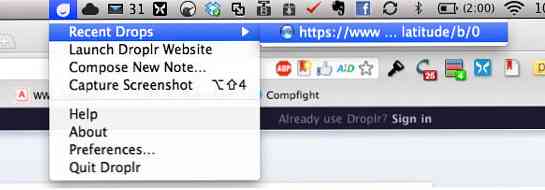
Địa lý
Điều này “ứng dụng web” về cơ bản chỉ là một liên kết đến trang web Ge.tt, nhưng nó vẫn là một công cụ thực sự tuyệt vời để chia sẻ tệp cực kỳ nhanh chóng. Như trang web nói, “Với Ge.tt, bạn có thể chia sẻ bất kỳ số lượng tệp nào, bất kể lớn đến đâu, trong vòng vài giây.” Chọn hình ảnh của bạn và trong vài giây nó được tải lên. Sau đó, bạn sẽ nhận được một URL ngắn để chia sẻ hoặc bạn có thể sử dụng các nút chia sẻ một lần nhấp cho Facebook, Twitter và email. Trừ khi bạn tạo một tài khoản, các tệp được chia sẻ của bạn sẽ hết hạn sau 30 ngày.
Nền tảng: Windows, macOS, Linux
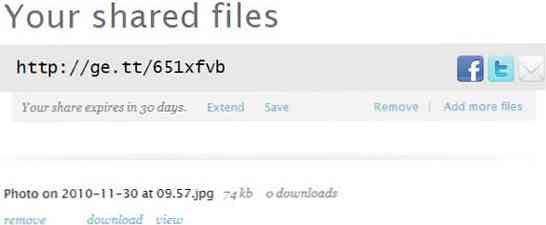
Ảnh chụp màn hình trang web
Đây là một công cụ để chụp ảnh màn hình trang web trong khi lướt trên Chrome. Có hai tùy chọn: ảnh chụp màn hình có thể nhìn thấy (chỉ chụp phần hiển thị của màn hình) và tất cả ảnh chụp màn hình trang (chụp toàn bộ trang). Bạn có thể thêm các chú thích như dòng, văn bản, hình dạng và mũi tên vào ảnh chụp màn hình. Ảnh chụp màn hình cũng có thể được cắt, lưu, chia sẻ và in. Chia sẻ được thực hiện bằng cách nhấp vào nút chia sẻ và sau đó chọn một nơi để chia sẻ.
Các tùy chọn hiện tại để chia sẻ là: Facebook, Gmail, Hotmail, MySpace và Twitter - hoặc bạn có thể sử dụng liên kết trực tiếp để chia sẻ ở bất kỳ nơi nào khác.
Nền tảng: Tiện ích mở rộng của Chrome
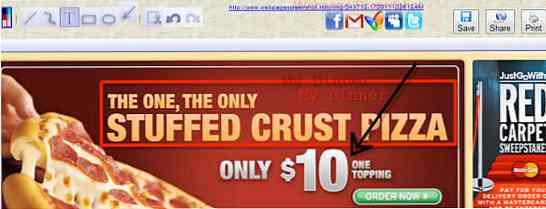
Pixlr Grabber
Công cụ này khá giống với Ảnh chụp màn hình trang web (đã đề cập ở trên). Bạn chỉ có thể chụp ảnh màn hình của phần hiển thị của trang, một khu vực được xác định hoặc toàn bộ trang web. Sau đó, nó cung cấp cho bạn tùy chọn để chỉnh sửa (thông qua Pixlr.com), chia sẻ (qua Imm.io) hoặc lưu (vào máy tính để bàn của bạn) trong một vài cú nhấp chuột. Nếu bạn chọn lưu nó, bạn sẽ được đưa đến hình ảnh trực tiếp trên Imm.io nơi bạn sẽ nhận được một liên kết để chia sẻ.
Các tùy chọn chia sẻ khác bao gồm: Digg, Delicious, Reddit, Twitter và StumbleUpon; bạn cũng có thể “như” nó trên Facebook. Imm.io cũng cho phép bạn xem bạn có bao nhiêu lượt xem trên một mục.
Nền tảng: Tiện ích mở rộng của Chrome